Visual Composer(Visual Composer)は WordPress ユーザーの作業を一層容易にしてくれる非常に便利なページビルダープラグインとしては、34ドルという比較的高い価格にも累積販売数が10万個が超えたベストセラーのプラグインとすることができます。 (ページビルダーは、ドラッグ&ドロップ方式でコンテンツを配置することができるようして、デザイナーが簡単かつ迅速に専門的なレイアウトを作成するために大きな助けになるプラグインです。ページビルダーの長所と短所について この記事を参考にしてみてください。)
多くの有料のプラグインでも Visual Composer("VC")をバンドルプラグインとして含めて提供しています。 VCは、デフォルトでは「ページ」の書き込みタイプでのみ有効に設定されています。 「投稿」または他のカスタム投稿タイプでもVCを使用したい場合は、管理者ページ(ダッシュボード)の左サイドバーから 視覚的な作曲家 > ロールエディタを選択した後、ユーザーの役割(Role)の下でのVCを使用ポストタイプ(文のタイプ)を選択します。
上記のように Post types オプションで カスタムを選択します。 これにより、以下にユーザー定義の文のタイプが表示されます。 表示された文章の種類の中からVCを使用タイプを選択することができます。 例えば、 役職を選択すると、一般的な文(Post)編集画面でのVCを使用することができます。 管理者、編集者、ライター、貢献者、Shop Managerに対してこの設定を指定することができます。
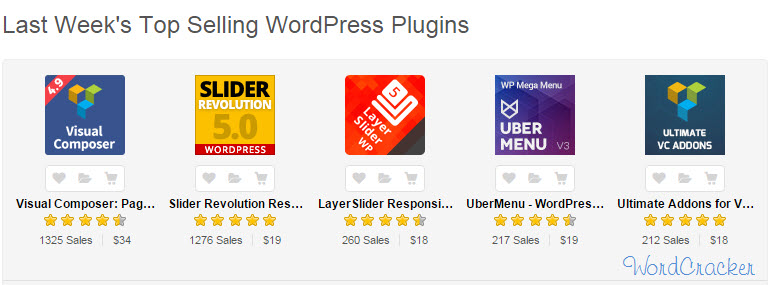
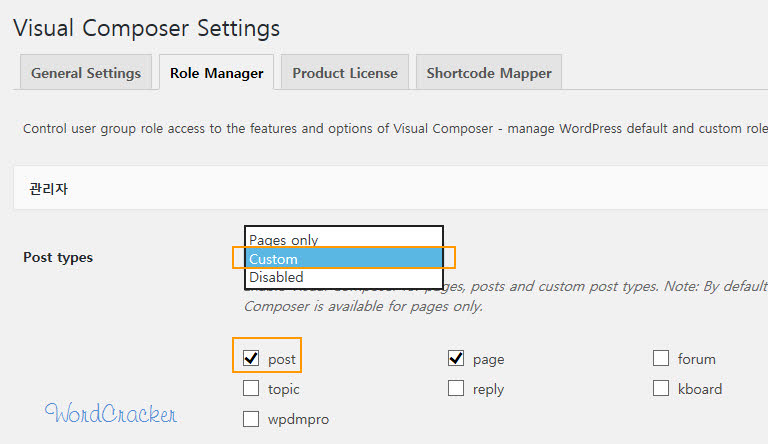
と本物のありがとうございます。 このためしばらくヘメトたが、明快に解決なりましたね。
ブログを訪問していただきありがとうございます。 楽しい一日を^^
こんにちはポストについてお聞き見たい文残します。ビジュアルコンポーネントれを利用してポストをする場合、メイン画面でのポストの中のビジュアルコンポーネントれソースが明らかにされている場合にはどうしましょう?
こんにちは? ブログを訪問していただきありがとうございます。
言われた内容だけでは、正確に回答をドゥリギヌン難しいですね。
Visual Composerが正しくインストールされている状態で、このような現象が出た場合、プラグインのクラッシュを疑ってみることができイトルルようですね。
VCを最新バージョンに更新してテストしてみてください。
そして(バックアップをした後に)VCを除くすべてのプラグインを無効にしても問題が表示されること確認した後、問題が消えるプラグインと競合していることです。 プラグインをすべて無効にしても問題が表示されたら、テーマをデフォルトのテーマ(Twenty Sixteenthなど)に変更してテストしてみてください。